Лучшие способы 7 конвертировать MP4 в MP3 с высоким качеством и высокой скоростью
Если вы хотите прослушать звук из определенного видео MP4, вы можете конвертировать MP4 в MP3 формат. В результате вы можете получить тот же контент с меньшим размером файла. Основное различие между MP4 и MP3 — это удобство использования. Конвертируя MP4 в MP3, вы можете легко извлекать аудиодорожки из видео.
Но как превратить MP4 в MP3 на своем устройстве? К счастью, существует множество онлайн- и офлайн-конвертеров, которые помогут вам на разных платформах. Если вы понятия не имеете, какой конвертер MP4 в MP3 вам подойдет лучше всего, вы можете получить новейшее руководство и обзор каждой программы здесь.

Существует множество онлайн- и офлайн-конвертеров файлов, которые могут преобразовывать MP4 в MP3 на разных платформах. Если вы не знаете, какой из них может стать вашим лучшим конвертером MP4 в MP3, вы можете получить последние учебные пособия и обзор каждой программы здесь.
СОДЕРЖИМОЕ СТРАНИЦЫ
- Способ 1. Лучший способ высококачественного преобразования MP4 в MP3 на Windows и Mac
- Способ 2. Как бесплатно превратить MP4 в MP3 онлайн
- Способ 3. Как изменить MP4 на MP3 с помощью VLC Media Player
- Способ 4. Как перевести MP4 в MP3 с помощью проигрывателя Windows Media
- Способ 5. Преобразование MP4 в MP3 на Android
- Способ 6. Преобразование MP4 в MP3 на iPhone
- Способ 7. Преобразование MP4 в MP3 с помощью iTunes
- Часто задаваемые вопросы о преобразовании MP4 в MP3 Audio
Способ 1. Лучший способ высококачественного преобразования MP4 в MP3 на Windows и Mac
Видмор Видео конвертер может быть лучшим пакетным конвертером на рынке для преобразования MP4 в MP3 на Windows и Mac. Благодаря аппаратному ускорению и многоядерному процессору вы можете пакетно конвертировать аудиофайлы MP4 в MP3 со скоростью преобразования видео в 50 раз выше. Более того, программное обеспечение может сохранить исходное качество видео MP4, и ваш преобразованный аудиофайл MP3 будет высокого качества.
Что делать, если вы хотите извлечь определенный аудиоклип вместо конвертирования длинного видео в формате MP4? К счастью, вы можете вырезать клип из середины видео MP4 и свободно сохранить его как музыкальные клипы MP3. Встроенный видеоклипер может сократить видео MP4 без потери качества. Более того, вы можете получить множество других мощных функций для преобразования MP4 в MP3.
Дополнительные возможности этого самого быстрого конвертера MP4 в MP3 от Vidmore
- Поддержка пакетного преобразования MP4 в MP3 и более 200 форматов видео/аудио, включая AAC, M4A и т. д.
- Встроенный видеоредактор для обрезки, объединения, кадрирования, поворота, добавления водяных знаков и применения эффектов.
- Оптимизируйте выходной звуковой профиль MP3 с помощью предустановленных настроек.
- Полностью контролируйте качество видео и звука с помощью перекодирования без потерь и многого другого.
- Скорость преобразования видео в 50 раз выше благодаря самой передовой в мире технологии ускорения.

Как конвертировать MP4 в MP3 в пакетном режиме без потери качества
Шаг 1. Бесплатно скачайте, установите и запустите конвертер MP4 в MP3. Перетащите файлы MP4, которые хотите преобразовать в формат MP3.

Шаг 2. Разверните список «Профиль», чтобы получить все профили. Установите MP3 в качестве выходного формата из категории «Общее аудио». Вы также можете выбрать портативное устройство, которое можно использовать для преобразования MP4 в совместимый формат.

Шаг 3. Нажмите «Клип», чтобы получить доступ к разделителю видео. Вы можете перетащить клипер или установить время начала/окончания обрезки видео MP4. Окно предварительного просмотра мгновенно покажет все изменения. Позже нажмите «Клип», чтобы подтвердить и получить новый сегмент.

Шаг 4. Нажмите «Настройки», чтобы при необходимости настроить параметры звука. После всех настроек нажмите «Конвертировать», чтобы начать преобразование MP4 в MP3 с наилучшим качеством.

Способ 2. Как бесплатно превратить MP4 в MP3 онлайн
Vidmore Бесплатный онлайн-конвертер видео может быть вашим лучшим выбором для бесплатного онлайн-замены MP4 на MP3. Извлечение аудио из видео MP4 бесплатно 100%. Программа не имеет ограничений по размеру файлов и назойливой рекламы. Таким образом, вы можете конвертировать фильм MP4 в MP3, даже если это большой файл. Между тем, пакетное преобразование позволяет пользователям свободно конвертировать несколько файлов MP4 онлайн. По сравнению с обычными онлайн-конвертерами он безопасен, удобен и чист в использовании.
Шаг 1. Откройте https://www.vidmore.com/free-online-video-converter/, чтобы запустить онлайн-конвертер MP4 в MP3. Нажмите «Добавить файлы для конвертации», чтобы перейти к панели запуска.

Шаг 2. Нажмите «Добавить файл», чтобы импортировать файлы MP4. Найдите и щелкните значок «Аудио» в правом нижнем углу. Выберите «MP3» в качестве выходного аудиоформата для каждого видео MP4.

Шаг 3. Если вы хотите настроить аудиокодер, канал, частоту дискретизации и битрейт, вы можете нажать «Настройки» в правой части файла. Затем нажмите «ОК», чтобы двигаться дальше.

Шаг 4. Нажмите «Конвертировать» и укажите папку назначения. Бесплатный онлайн-конвертер видео быстро и бесплатно конвертирует аудио MP4 в MP3 онлайн.

Способ 3. Как изменить MP4 на MP3 с помощью VLC Media Player
VLC Media Player — известный мультиплатформенный проигрыватель, конвертер и редактор мультимедиа. Вы можете запустить VLC и получить бесплатное преобразование из MP4 в MP3 на Android и iPhone. Как и большинство конвертеров файлов с открытым исходным кодом, VLC имеет устаревший или менее современный интерфейс. Таким образом, неопытным пользователям сложно найти в VLC расширенные и скрытые функции. Но вы всегда можете проверить следующие подробные шаги, чтобы узнать, как преобразовать MP4 в MP3 с помощью проигрывателя VLC.
Шаг 1. Запустите VLC Media Player. Выберите «Конвертировать/Сохранить» в раскрывающемся меню «Медиа».
Шаг 2. Нажмите «Добавить», чтобы просмотреть и открыть видеофайл MP4. Затем нажмите «Конвертировать/Сохранить», чтобы продолжить процесс.
Шаг 3. Выберите «Аудио — MP3» в списке «Профиль» в разделе «Настройки».
Шаг 4. Нажмите «Пуск», чтобы преобразовать MP4 в MP3 с помощью VLC Media Player.
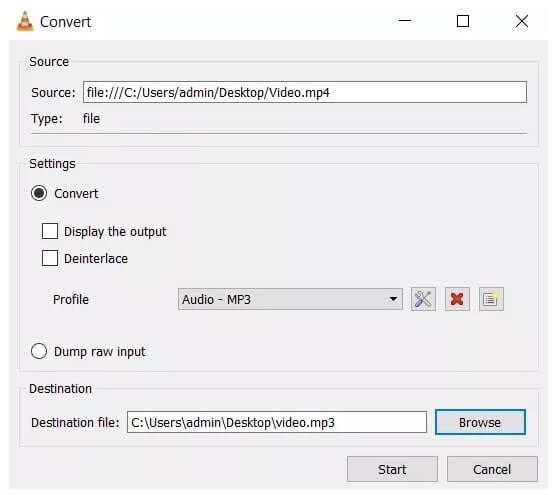
Способ 4. Как перевести MP4 в MP3 с помощью проигрывателя Windows Media
Проигрыватель Windows Media предлагает больше, чем просто воспроизведение видео MP4 в Windows. Если на вашем компьютере установлен проигрыватель Windows Media, конвертировать видео MP4 в MP3 будет намного проще на устройствах с Windows 10, 11 или даже более ранних версий. Во время преобразования поддерживается любая версия проигрывателя Windows Media.
Шаг 1. Откройте проигрыватель Windows Media на ПК.
Шаг 2. Выберите «Открыть…» в списке «Файл» в верхнем левом углу. Найдите файл MP4 и нажмите «Открыть» для подтверждения.
Шаг 3. Нажмите «Меню», чтобы вернуться на главный экран проигрывателя Windows Media.
Шаг 4. Нажмите «Организовать», а затем «Параметры».
Шаг 5. В разделе «Копировать музыку» нажмите «Изменить…», чтобы выбрать новую папку назначения. Выберите «MP3» в качестве выходного аудиоформата в разделе «Формат».
Шаг 6. Нажмите «ОК», чтобы начать преобразование MP4 в MP3 в проигрывателе Windows Media.
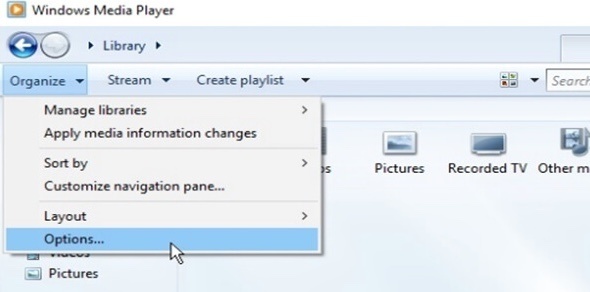
Способ 5. Преобразование MP4 в MP3 на Android
Конвертер видео в MP3 - это apk MP4 в MP3 для Android. Вы можете извлекать высококачественный звук из видеофайлов MP4. Извлеченные аудиодорожки по умолчанию будут сохранены как файлы MP3. Вы можете создавать рингтоны с помощью встроенного модуля обрезки MP3.
Шаг 1. Загрузите и установите конвертер видео в MP3 Accountlab. Запустите приложение конвертера MP4 в MP3 на Android.
Шаг 2. Нажмите «Видео в аудио», чтобы получить доступ к встроенному конвертеру видео в MP3.
Шаг 3. Выберите режим «Простой» или «Расширенный».
Шаг 4. Отметьте перед «MP3». Переместите ползунок «Качество» с «мин» на «макс».
Шаг 5. Нажмите «Извлечь», чтобы извлечь MP3 из MP4 на Android.
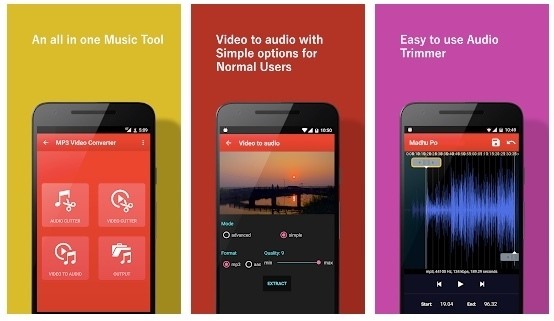
Vidmore Video Converter - рекомендуемый пакетный конвертер MP4 в MP3 для всех пользователей Windows и Mac. Вы можете конвертировать большие файлы MP4 в формат MP3 за секунды без потери качества. В отличие от VLC, HandBrake и других конвертеров, его пользовательский интерфейс интуитивно понятен и чист. Вы также можете получить легкий и мощный редактор MP4 в MP3 в Vidmore Video Converter. Его можно скачать бесплатно и попробовать. Если вас не беспокоит качество вывода и скорость конвертации, вы можете использовать любой инструмент, указанный выше.
Способ 6. Преобразование MP4 в MP3 на iPhone
Онлайн-конвертеры аудио MP4 в MP3 могут помочь вам выполнить некоторые задачи преобразования. Но если вам нравится неограниченное количество конвертаций на вашем iPhone, рекомендуется установить на него дополнительное приложение. Здесь мы рекомендуем использовать Media Converter – видео в MP3. Как простой конвертер для пользователей iOS, Media Converter делает то, что следует из его названия, эффективно переводя видео MP4 в файлы MP3. Без лишних слов вы можете узнать, как преобразовать видео MP4 в MP3 на iPhone, с помощью приведенного ниже руководства.
Шаг 1. Вы можете скачать этот медиаконвертер из App Store на свой iPhone. После установки выберите инструмент «Видео в аудио».
Шаг 2. Разрешите этому приложению доступ к вашей библиотеке фотографий и выберите видео MP4 из фотоальбома. Кроме того, вы можете импортировать MP4 из других приложений.
Шаг 3. После импорта видео MP4 выберите MP3 в параметре «Формат вывода». При желании вы можете настроить параметры параметров, включая битрейт звука, частоту дискретизации звука, громкость и т. д.
Шаг 4. Затем коснитесь значка Экспорт кнопку в правом углу выше. Выберите «Перекодировать», бесплатную опцию преобразования, и превратите видео MP4 в аудио MP3 на своем iPhone.
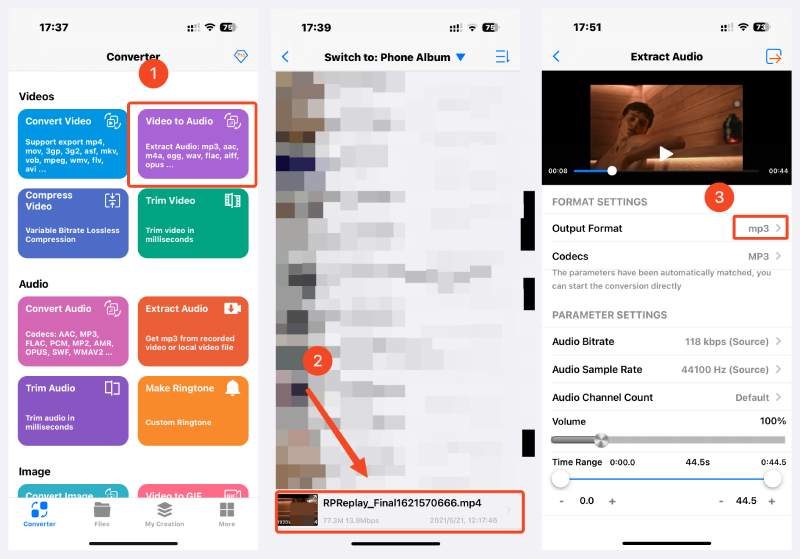
Способ 7. Преобразование MP4 в MP3 с помощью iTunes
Шаг 1. Сначала убедитесь, что у вас установлен iTunes. Откройте его на своем компьютере. Возьмем, к примеру, компьютер с Windows. Нажмите редактировать в строке меню и выберите «Настройки».
Шаг 2. В окне «Настройки» нажмите «Импортировать настройки». Тогда выбирай MP3 кодировщик из Импорта с помощью раскрывающегося меню.
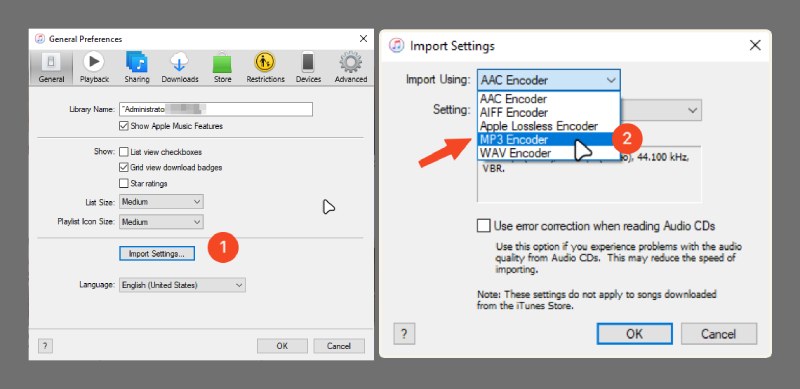
Шаг 3. Вернитесь в главное окно, нажмите «Файл» и последовательно «Добавить файл в библиотеку». Затем выберите видеофайл MP4 для импорта.

Шаг 4. Затем снова нажмите «Файл», чтобы выбрать «Конвертировать версию MP3». Вот так. Вот как использовать iTunes для конвертации видео MP4 в MP3 в iTunes.
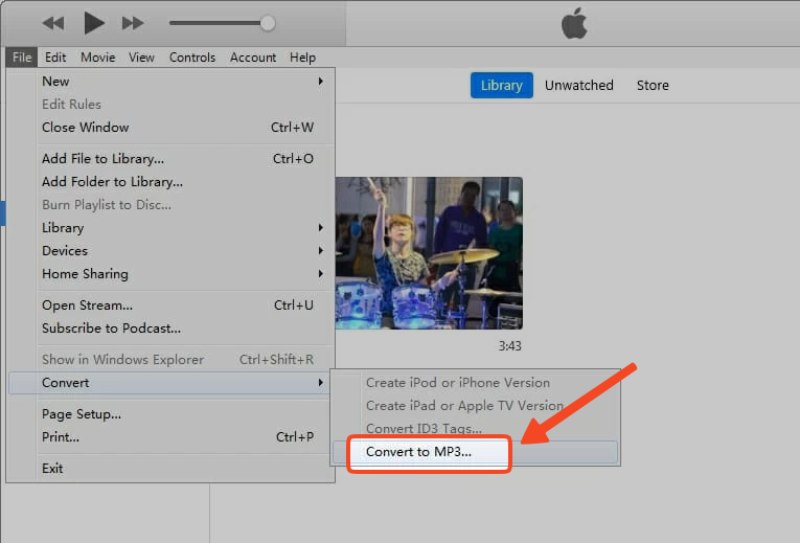
Часто задаваемые вопросы о преобразовании MP4 в MP3 Audio
Можно ли конвертировать аудио MP4 в MP3 на Mac с помощью QuickTime?
Да, это. Вы можете воспроизвести видео MP4 в QuickTime, выберите «Файл» и выберите «Конвертировать». На новой боковой панели выберите «Создать версию MP3», чтобы извлечь музыку в формате MP3 из видео MP4.
Как я могу конвертировать MP4 в MP3 онлайн бесплатно с неограниченным доступом?
Существует множество онлайн-конвертеров, которые могут удовлетворить такие требования, например CloudConvert, FreeConvert, Vidmore Online Free Video Converter и т. д. Если вам нужно бесплатное и неограниченное преобразование из MP4 в MP3, онлайн-конвертер Vidmore — мудрый выбор.
Могу ли я массово конвертировать MP4 в MP3 в Audacity?
Да, ты можешь. Однако это требует дополнительной работы. Перед преобразованием необходимо установить библиотеки FFmpeg, их можно найти в сообществе часто задаваемых вопросов Audacity. Затем вы можете импортировать видео MP4 и экспортировать их в музыку MP3 в Audacity.
Вывод
Это все для как конвертировать аудио MP4 в MP3 эффективно на разных платформах. Как видите, всего существует 7 способов преобразования, которые помогут вам легко получить аудиофайлы MP3 на ПК, Mac и мобильных устройствах. Сохраните эту статью в свою коллекцию, и в следующий раз, когда вам понадобится извлечь звук из видео MP4, вы будете знать, где получить помощь. Или вы можете начать преобразование прямо сейчас и бесплатно попробовать Vidmore Video Converter, чтобы с легкостью выполнить массовое преобразование из MP4 в MP3.
МП4 и МП3
-
Конвертировать MP4
-
Редактировать MP4
-
Конвертировать MP3


